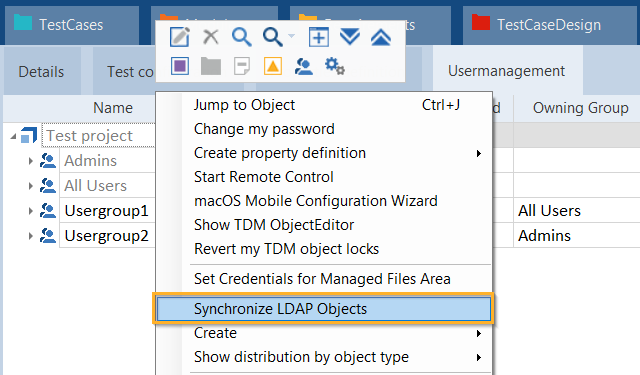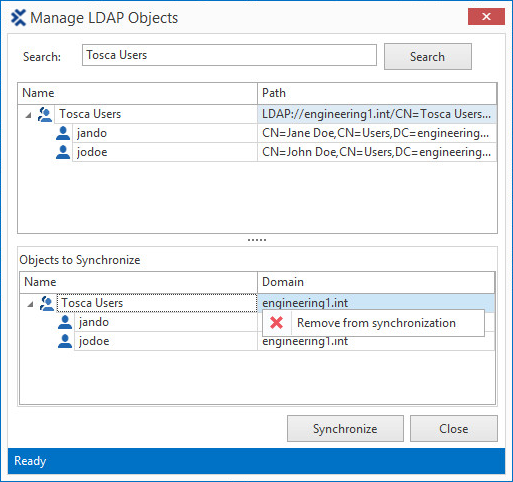Mit der LDAP-Integration (Lightweight Directory Access Protocol) können Sie Benutzer und Benutzergruppen von einem Verzeichnisdienst zum Tosca Commander synchronisieren. Dies kann zum Beispiel nützlich sein, wenn Sie eine hohe Anzahl von Benutzern haben und diese in Tosca nicht manuell anlegen möchten.

|
Die Synchronisation erfolgt unidirektional von LDAP nach Tosca. Sie können bestehende Benutzer von Tosca nicht mit LDAP-Benutzern desselben Namens überschreiben. |
Benutzeranmeldung
Die LDAP-Synchronisation mit Tosca verwendet die Einmalanmeldung. Dies bedeutet, dass die Anmeldung während der Windows-Anmeldung erfolgt, sodass sich Benutzer nicht beim Tosca Commander anmelden müssen.
Wenn Sie Tosca in einem anderen Benutzerkontext ausgeführen möchten, verwendet Tosca die Anmeldedaten des Benutzers, der den Prozess gestartet hat.
LDAP-Synchronisation konfigurieren
Die LDAP Anbindung wird mit Active Directory von Microsoft Windows® Server 2003/2008 unterstützt.
Die LDAP-Integration ist standardmäßig aktiviert. Sie können dies im Tosca Commander unter Options->Advanced->LDAP authentication überprüfen.
Synchronisationsverhalten verwalten
Sie können Einstellungen hinzufügen, um das Verhalten des Systems bei der Synchronisation zu verwalten. Führen Sie hierzu die folgenden Schritte aus:
-
Öffnen Sie die Datei TOSCACommander.exe.config im Verzeichnis %COMMANDER_HOME%.
-
Navigieren Sie zu applicationSettings.
-
Fügen Sie unter <Tricentis.TCCore.Base.Properties.Settings> eine der folgenden Einstellungen hinzu:
|
Einstellung |
Wert |
Beschreibung |
|---|---|---|
|
SynchronizeLDAP_CNToUserDesc |
True |
Aktivieren Sie diese Einstellung, um verfügbare Common Names von LDAP in die Spalte Description des Reiters Usermanagement zu übertragen.
|
|
LDAPDescription |
<Zeichenfolge> |
Geben Sie Freitext an, den Tosca in das Feld Description eingeben soll.
Wenn Sie keine Zeichenfolge angeben, verwendet Tosca stattdessen die Einstellung SynchronizeLDAP_CNToUserDesc. |
|
True |
Geben Sie an, ob eine verschlüsselte Verbindung zum LDAP-Service des Active Directory erforderlich ist. Stellen Sie immer sicher, dass Sie die Voraussetzungen für sichere Verbindungen erfüllen. Beachten Sie, dass, wenn Sie UseLDAPSLookups nicht hinzufügen, die Standardeinstellung bereits True ist. Fügen Sie die Einstellung hinzu und setzen Sie sie auf False, um sie zu deaktivieren. |
-
Nachdem Sie Ihre Änderungen vorgenommen haben, speichern und schließen Sie die Datei.
Beispiel

|
Mit der folgenden Einstellung gibt Tosca First name: <Name des Benutzers> in das Feld Description ein. Tosca entnimmt den Namen des Benutzers aus dem LDAP-Feld givenName. |

|
Berücksichtigen Sie bei der Aktivierung dieser Einstellung unternehmensspezifische Zugriffsregeln. Aus Sicherheitsgründen sollten Sie keine echten Namen zur Benutzererkennung verwenden. |
Benutzergruppen synchronisieren
Um Benutzergruppen zu synchronisieren, führen Sie die folgenden Schritte aus:
-
Stellen Sie in einer Multiuser-Umgebung sicher, dass Sie das Projektwurzelelement auschecken.
-
Klicken Sie mit der rechten Maustaste auf das Projektwurzelelement, und wählen Sie im Kontextmenü Synchronize LDAP Objects.
-
Suchen Sie im Dialog Manage LDAP Objects nach dem Namen einer Benutzergruppe. Sie können auch Platzhalter * verwenden.
Tosca durchsucht alle vertrauenswürdigen Domänen in Ihrem Netzwerk. Um die Suche abzubrechen, klicken Sie auf Cancel Search.
-
Doppelklicken Sie in den Suchergebnissen auf die Benutzergruppen, die Sie synchronisieren möchten. Alternativ wählen Sie im Kontextmenü Add to synchronization.
Dadurch werden die Benutzergruppen zum Abschnitt Objects to Synchronize hinzugefügt.
-
Bei Bedarf können Sie Benutzergruppen aus dem Abschnitt Objects to Synchronize wieder entfernen.
Doppelklicken Sie dazu auf diese, oder wählen Sie im Kontextmenü Remove from synchronization.
-
Klicken Sie auf Synchronize, um die ausgewählte(n) Benutzergruppe(n) zu synchronisieren.
Wenn Tosca keine Benutzergruppen synchronisieren konnte, erscheint nach Abschluss der Synchronisation ein Dialog, der die fehlenden Benutzergruppen enthält.